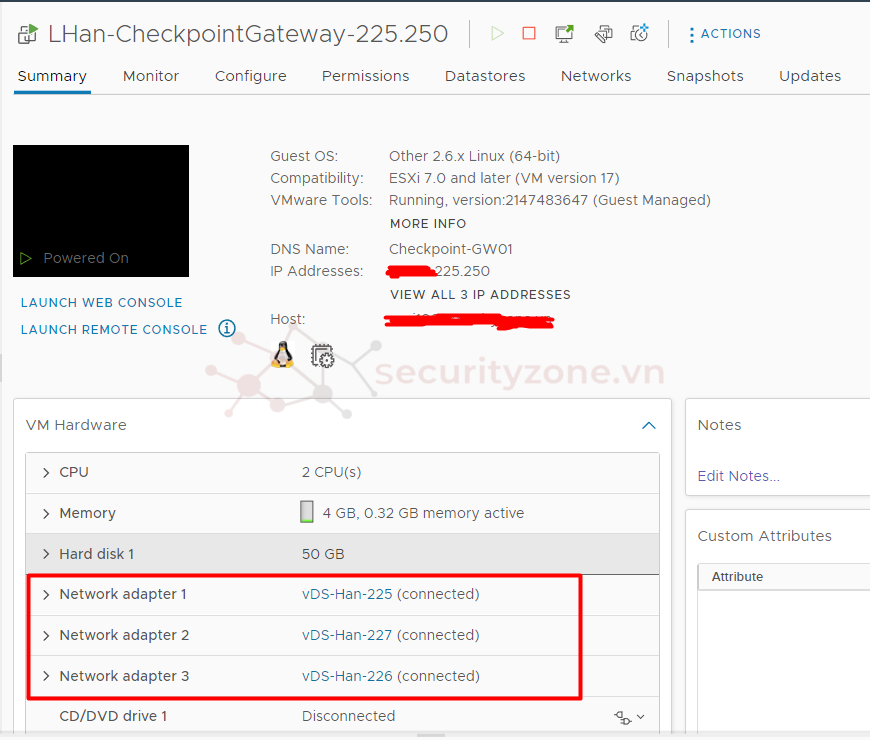root
Moderator
Install Check Point Security Gateway - Phần 2
1.1/ Mô hình triển khai Check Point Cluster HA
- Mô hình triển khai Checkpoint Security Gateway Cluster.
2.2/ Sơ đồ IP Checkpoint Cluster
- Sơ đồ triển khai Checkpoint Cluster
- Cấu hình thiết bị với các thông số sau:
- Bảng phân hoặc IP trên Checkpoint 01
- Bảng phân hoạch IP trên Checkpoint 02.
- Bảng phân hoạch IP trên Checkpoint management được sử dụng để quản lý và cấu hình, áp policy cho 2 Checkpoint gateway ở trên.
2.3/ Download Check Point R77.30
- Các bạn download Check Point R77.30 tại đây: DOWNLOAD
- Series lab Install, config Checkpoint security gateway, Checkpoint Management server và Config Cluster HA Checkpoint
- Phần 1: http://svuit.vn/threads/lab-1-1-install-check-point-r77-30-1227/
- Phần 2: http://svuit.vn/threads/lab-1-2-config-check-point-security-gateway-1228/
- Phần 3: http://svuit.vn/threads/lab-1-3-install-check-point-gateway-1229/
- Phần 4: http://svuit.vn/threads/lab-1-4-install-check-point-management-server-1230/
- Phần 5: http://svuit.vn/threads/lab-1-5-smart-dashboard-check-point-1231/
- Phần 6: http://svuit.vn/threads/lab-1-6-config-check-point-cluster-ha-1232/
- Phần 7: http://svuit.vn/threads/lab-1-7-test-ha-cluster-check-point-1233/
- Phần 1: Install checkpoint security gateway on vmware ESXi
- Phần 2: Install checkpoint Management Server
- Phần 3: Config Cluster Checkpoint Gateway
- Phần 4: Config and test Cluster Checkpoint
- Tham khảo thêm về các bài lý thuyết và Lab check point tại đây:
http://svuit.vn/threads/tong-hop-cac-bai-ly-thuyet-va-lab-check-point-1234/
2.1/ Cài đặt Checkpoint Gateway 01
- Sau khi cài thiết lập xong máy ảo cài đặt Checkpoint. Chúng ta khởi động máy ảo cài đặt Checkpoint, trên giao diện máy ảo sẽ xuất hiện menu cài đặt Checkpoint.
- Đợi chút Checkpoint sẽ load các đĩa cứng của máy ảo để cài đặt Checkpoint.
- các bạn nhấn “OK” để tiến hành cài đặt Checkpoint.
- Cài đặt bàn phím sử dụng.
- Checkpoint sẽ tự chia partitions cài đặt Checkpoint. Các bạn có thể điều chỉnh lại theo ý của các bạn. Mình sẽ để mặc định và nhấn “OK” để tiếp tục cài đặt Checkpoint.
- Đặt password cho user “admin” để login vào Checkpoint. Các bạn có thể sử dụng user “admin” để quản lý và cấu hình Checkpoint thông qua giao diện console hoặc giao diện web.
- Chọn interface để management và cấu hình checkpoint R77
- Đặt IP cho interface management để quản lý Checkpoint.
- Các bạn nhân “OK” để Checkpoint format ổ cứng cài đặt Checkpoint và tiến hành cài đặt Checkpoint R77
- Checkpoint hoàn thành việc cài đặt.
- Sau khi hoàn thành việc cài đặt Checkpoint các bạn nhấn “reboot” để khởi động Checkpoint đã cài đặt. Sau khi khởi động Checkpoint thành công các bạn có thể sử dụng giao diện web để cấu hình Checkpoint thông qua địa chỉ “https://1.1.1.1”
- Khởi động lại Checkpoint thành công, các bạn có thể login vào checkpoint với username “admin” và password bạn đã cài đặt.
Sửa lần cuối:
Bài viết liên quan
Bài viết mới